Hogyan terjeszthető wi-fi, egy laptop, telefon vagy táblagép
Elosztó interneten egy laptop (1. módszer)
Foglalkozzunk Wi-Fi laptop, akkor saját eszközeivel Windows 7 vagy Windows operációs rendszerek 8. A lényeg, hogy a számítógép volt a vezeték nélküli adapter. Általában van ágyazva a testet, de a hirdetést és USB-adapterek. Például itt van egy.

1. Tehát, jobb klikk a számítógép ikonra a tálcán, és menj a Hálózati és megosztási központ.
2. A megnyíló ablakban kattintson beállítása Új kapcsolat vagy hálózat.

3. Ezután válassza a Beállítások elemet a vezeték nélküli hálózat.

4. A következő ablak, ismerősök és kattintson a Tovább gombra.

5. Most meg kell adnia a nevét az új hálózat - bármely kívánt nevet. Biztonság típusa - hagyja meg az alapértelmezett WPA2-Personal. Biztonsági kulcs - egyfajta jelszó a hálózathoz való hozzáférést - célszerű használni betűket és számokat. Is, hogy egy kullancs - Mentsd meg a paramétereket a hálózat. Kattintson a Tovább gombra.

6. Hozzon létre egy új hálózat teljes, most meg kell engedélyezni és konfigurálni megosztott. Ehhez menj a Hálózati és megosztási központ.

7. Kattintson a Change speciális megosztási beállításokat.
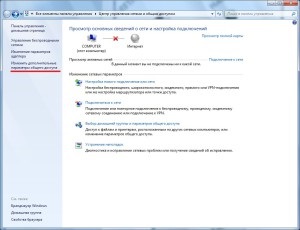
8. A megnyíló ablakban végezze el a beállításokat, mint a lenti képen, majd kattintson a Módosítások mentése gombra.

Elosztó interneten egy laptop (2. módszer)
Jobb alsó nyit egy kis ablak.

Ez az egyszerű csúnyaság. Gyere fel, és adja meg a hálózat nevét (Wi-Fi Name), a jelszót (Password), majd nyomja meg a Start Hotspot. Néhány másodperc múlva a hálózat működik, és megjelennek a Hálózati kapcsolatok.

Én mindent rögtön ment. Ha bármilyen probléma, akkor jobb klikk erre a linkre, és válassza ki a Tulajdonságok menüpontot.

A Megosztás lapon végezze el a beállításokat, mint a screenshot.

Szóval, én megmutatom, hogyan kell csinálni a példája a cég ASUS Tablet.
1. Kapcsolja be a tablettát, és menjen a főmenübe.

2. A menüből válassza ki a Beállítások, és megtalálja, sőt, ott.
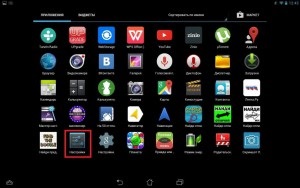
3. A bal felső konfigurálható vezeték nélküli hálózatokat. Meg kell, hogy helyezzen nagyobb - kattintson rá. Ezután válassza ki az Internet tethering.

4. A megjelenő menüben kattintson a Konfigurálás hozzáférési pontot.
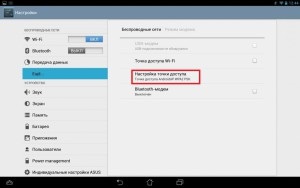
5. A pop-up ablak, ahol meg kell adnia a kapcsolat beállításait.
Hálózat neve (SSID) - A név a kapcsolatot. Hívhatjuk, amit akarsz.
Protection - hagyja meg az alapértelmezett WPA2 PSK.

6. És végül - hogy egy kullancs ellen tétel Wi-Fi hozzáférési pont.

Ha mindent jól, akkor a bal felső sarokban, ami egy ilyen ikon jelenik meg, és a készülék elkezdi terjeszteni az interneten Wi-Fi-vel.
Ebben a témakörben is olvasható:
Értékeld ezt a cikket (2 szavazat, átlag: 5.00 kívül 5)